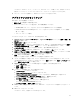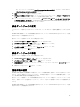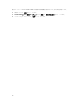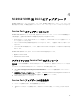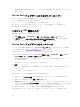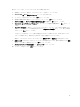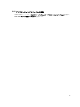Setup Guide
Table Of Contents
- Microsoft System Center 2012 Virtual Machine Manager 用 Dell Lifecycle Controller Integration バージョン 1.0.1 インストールガイド
- Microsoft System Center 2012 Virtual Machine Manager 用 Dell Lifecycle Controller Integration について
- DLCI アプライアンスセットアップ
- アプライアンスのインストール
- SC2012 VMM 用 DLCI のアップグレード
- アプライアンスのアンインストール
- デルサポートサイトからの文書へのアクセス
アプライアンスのダウンロード、インストール、およびセットアップが終了したら、管理ポータルから
統合ゲートウェイとコンソールアドインのダウンロードとインストールを行うことができます。
2. ダウンロードファイルを解凍して、.VHD ファイルとマニュアルを表示します。
アプライアンスのセットアップ
始める前に、次の点を確認してください:
• 仮想スイッチ が設定済みで使用可能である。
• アプライアンスのインストールに進む前に、次の情報を確認してください。
– SC2012 VMM がセットアップされているシステムの FQDN およびユーザー資格情報。
– Dell Connections License Manager がセットアップされているシステムの FQDN、ユーザー資格情
報、ポート番号。
– ステージングサーバーの場所。
アプライアンスをセットアップするには、次の手順を実行します。
1. Windows Server の Hyper-V マネージャー で、Hyper-V マネージャー メニューから 操作 → 新規 → 仮
想マシン を選択します。
2. 開始する前に で 次へ をクリックします。
3. 名前と場所の指定 で、仮想マシンの名前を指定します。仮想マシンを別の場所に保存するには、仮想マ
シンを別の場所に格納する を選択し、参照 をクリックして、新しい場所をスキャンします。
4. メモリの割り当て で、必要なメモリを割り当てます。最小 4096 MB が必要です。
5. ネットワークの構成 の 接続 から、使用するネットワークを選択し、次へ をクリックします。
6. 仮想ハード ディスクの接続 で 既存の仮想ハード ディスクを使用する を選択し、アプライアンス .VHD
ファイルがあるの場所をスキャンし、その .VHD ファイルを選択します。
7. 概要 で指定した詳細を確認し、完了 をクリックします。
仮想マシンを作成した後は、アプライアンスを設定する必要があります。
8. プロセッサ計数値を 2 に設定します。プロセッサ計数はデフォルトで 1 に設定されています。プロセッ
サ計数を設定するには、アプライアンスを右クリックし、
設定 を選択します。設定 で プロセッサ を選
択し、論理プロセッサの数 を 2 に設定します。
9. Hyper-V マネージャー メニューで DLCI 仮想マシンを選択し、次の手順を実行します。
a. 操作 → 開始 を選択します。
b. 操作 → 接続を選択します。
10. アプライアンスが起動したら、次の手順を実行します。
a. localhost login に admin と入力します。
b. Enter new Admin password にパスワードを入力します。
c. Please confirm new Admin password にパスワードを再入力し、Enter を押して続行します。
d. DLCI アプライアンス で ネットワークの設定 を選択し、Enter を押します。
e. アクションの選択 で DNS 設定 を選択し、Enter を押します。
f. DNS 設定 の ホスト名 にホスト名を入力し、OK を押します。
たとえば、hostname.domain.com などです。
g. アクションの選択 で 保存して終了 を押します。
11. DHCP と DNS が設定されているシステムで、DNS のエントリと IP アドレスが存在することをチェック
します。
12. DNS のエントリをチェックします。
アプライアンスから、管理ポータルの URL をメモします。
11